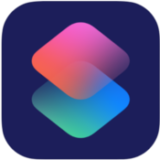自動ロックの設定画面を一発で開くショートカットをiPhone(iPadを含む)で作成する方法を紹介します。
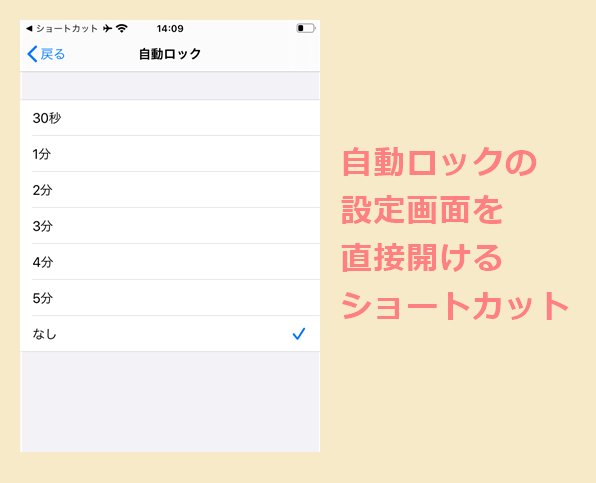
「設定」→「画面表示と明るさ」→「自動ロック」の順にタップしなければ開けない設定画面を、ショートカットを作れば一瞬で開けるようになります。
iPhoneの自動ロックのショートカットの作り方
ホーム画面にある「ショートカット」を起動します。(アイコンがない場合は再インストール方法を参照)
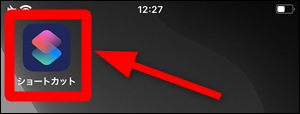
「ショートカットを作成」をタップします。
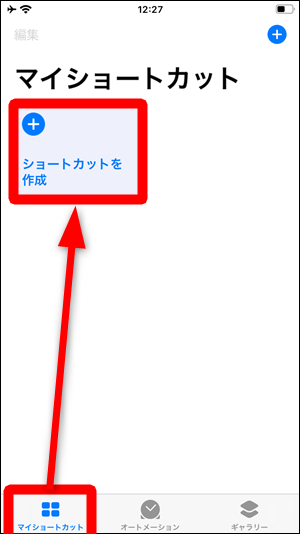
「アクションを追加」をタップします。
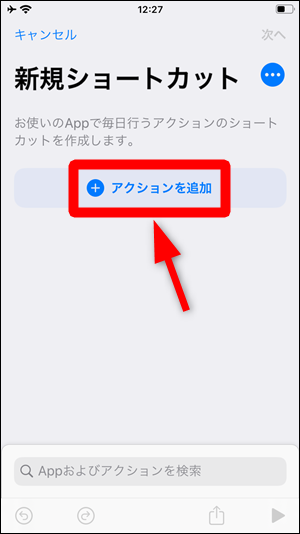
「Web」をタップします。
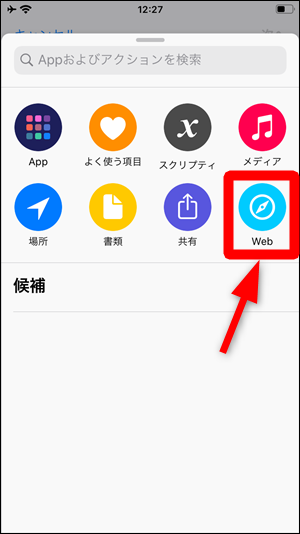
「URL」をタップします。
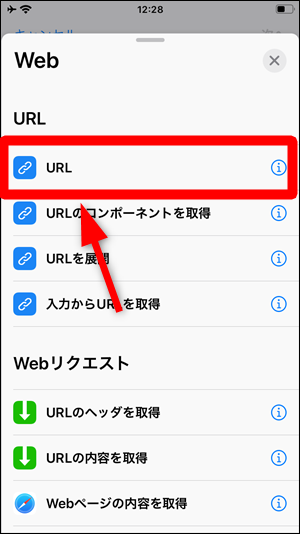
入力エリアをタップします。
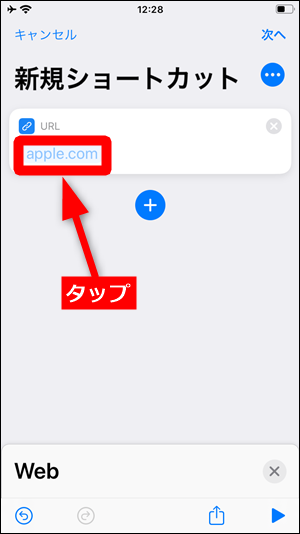
「prefs:root=DISPLAY&path=AUTOLOCK」という文字を入力します。(←この文字列をコピペすると楽です。)
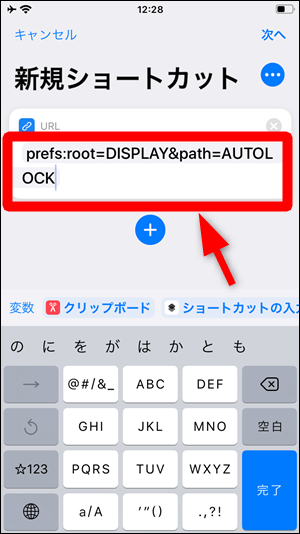
「+」をタップします。
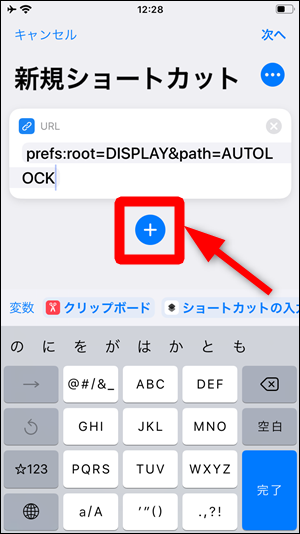
「URLを開く」をタップします。
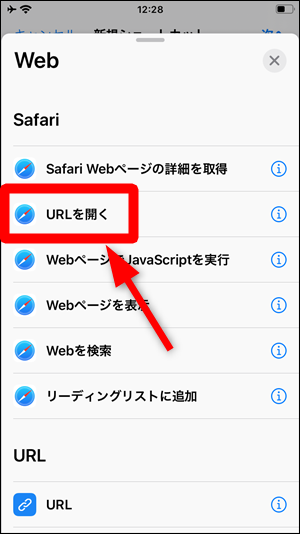
右上の「・・・」をタップします。
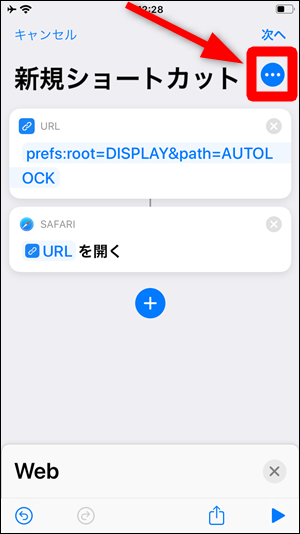
ショートカットの名前を自分で決めて入力してから「ホーム画面に追加」をタップします。
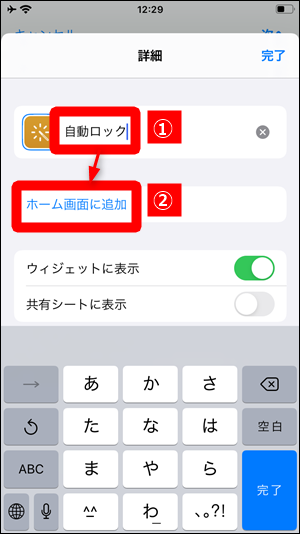
アイコンの名前を自分で決めて入力してから「追加」をタップします。
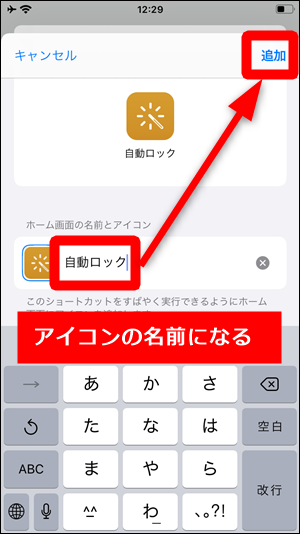
ホーム画面にアイコンが追加されれば完了です。タップすれば自動ロックの設定画面を開くことができます。
![]()
アイコンを写真などに変更できますので、以下の記事をご覧ください。